Неки од наших читалаца пријављују кашњење тастатуре и кашњење у куцању након надоградње на најновији иОС. И откривају да тастатуре њихових иПхоне-а и иПад-а не раде како би требало. Симптоми укључују општу спорост тастатуре, кашњења или заостајање приликом куцања, замрзавање тастатуре(а), пречице на тастатури не раде, па чак и муцање слова приликом куцања.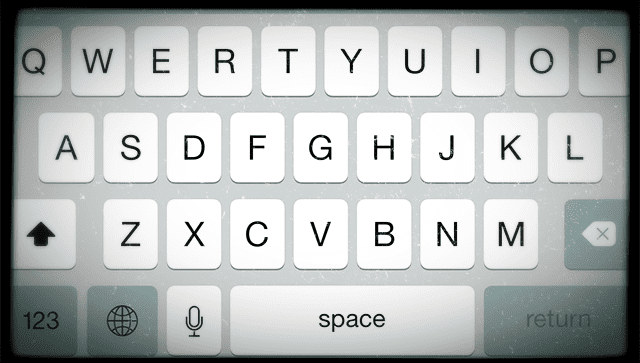
Знамо да је ово прави проблем за многе од нас људи. Чак је и неколико наших писаца приметило пад перформанси тастатуре када су радили на својим ажурираним иПад и иПхоне уређајима. Њихова тастатуре се само замрзну и постану супер заостају!
Ако ово звучи као ви, знамо колико је то фрустрирајуће. А ми смо ту да помогнемо.
Па да пређемо на то!
Садржај
- повезани чланци
- Брзи савети
- Кашњење тастатуре за иПхоне и иДевице
-
Једноставне исправке за кашњење тастатуре
- Затворите СВЕ отворене апликације
-
Деинсталирајте и поново инсталирајте
- ИСКЉУЧИТЕ Доступност
- ИСКЉУЧИТЕ зумирање
- Подесите зумирање екрана на Стандард
- Пребаците режим екрана
- ИСКЉУЧИТЕ иЦлоуд Дриве
- Укључите Редуце Мотион
- Проверите да ли постоји проблем са иЦлоуд синхронизацијом
- Избришите иЦлоуд документе и податке
- Ресетујте речник тастатуре
-
Онемогућите подешавања тастатуре
- Онемогући предиктивни текст
- Искључите диктирање
- Онемогућите СВА подешавања тастатуре
- Избришите додатне тастатуре
-
Додатни савети за кашњење тастатуре
- ИСКЉУЧИТЕ и поново УКЉУЧИТЕ иПхоне
- Извршите ресетовање подешавања
- Извршите принудно поновно покретање
- Ресетујте мрежна подешавања
- Ресетујте иМессаге
- Вратите се на фабричка подешавања
- Тастатура не приказује зумирање?
-
Коначно, ако ништа не ради
- Контактирајте подршку
- Извршите враћање НАКОН прављења резервне копије
- Вратите помоћу ДФУ режима
-
Враппинг ит Уп!
- Повезани постови:
повезани чланци
- Трака са пречицама на тастатури иДевице нестаје
- Проблем са текстом на иПхоне пејзажној тастатури
- Гбоард, Гоогле тастатура за иПхоне и иПад
Брзи савети 
- Затворите све апликације
- Подешавања > Опште > Приступачност > Доступност > ИСКЉУЧЕНО
- ИСКЉУЧИТЕ зумирање
- Подесите зумирање екрана на Стандард
- Избришите документе и податке апликације на иЦлоуд-у
- Искључите СВЕ поставке тастатуре
- Уклоните све додатне тастатуре
- Подешавања > Опште > Приступачност > Смањи покрет > УКЉУЧЕНО
Кашњење тастатуре за иПхоне и иДевице
Одете да куцате у свој иДевице, а ваша тастатура се само замрзне и постаје супер заостала! Као да ваш иПхоне једноставно не може да прати корак! Ако наставите да куцате и сачекате неколико секунди, све што сте откуцали почиње да се појављује, али не редоследом који очекујете. То је искривљена збрка слова и веома фрустрирајућа.
Кашњење тастатуре се обично појављује када куцате е-пошту, текстове или када користите поруке. Сходно томе, ваш иПхоне или други иДевице завршава виртуелно неупотребљив за куцање е-поште, одговарање на текст, унос веб страница или било шта што укључује тастатуру. Није добро.
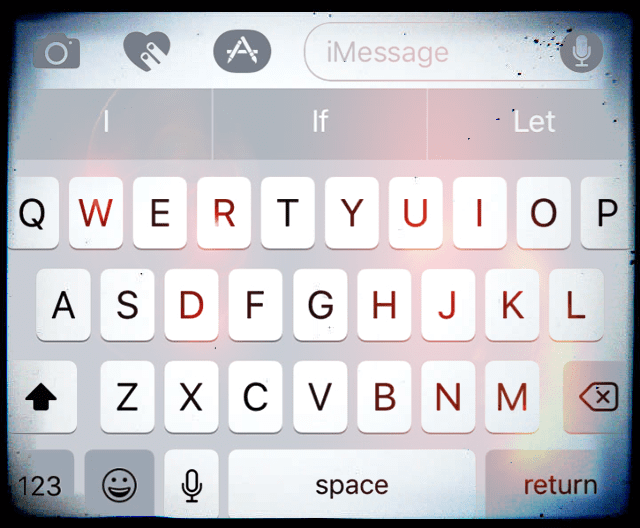
Испробајте следеће предлоге, од најмање инвазивних на почетку листе до најдраматичнијих на крају. Ова листа није корак по корак, па покушајте сваку исправку једну по једну, а затим видите да ли ће решити ваш проблем. Ако не, пређите на следећи савет на листи.
Једноставне исправке за кашњење тастатуре
Близу СВЕ отворите апликације
- Двапут кликните на дугме Почетна или превуците прстом нагоре на траци покрета за почетни екран
- Превуците надесно или налево да бисте видели све отворене апликације
- Превуците нагоре на прегледу сваке апликације да бисте затворили
Деинсталирајте и поново инсталирајте
Ако се проблем догоди само у једној апликацији или само у неколико апликација, размислите о деинсталирању и затим поновном инсталирању те апликације. У иОС-у 11 и новијим, користите Апликација за скидање одлика. Ова поставка вам омогућава да задржите све своје документе и податке док уклањате апликацију – а затим када поново инсталирате, она преузима најновију верзију апликације и све то повезује са подацима ваше претходне апликације. Привлачна!
ИСКЉУЧИТЕ Доступност
- Подешавања>Опште>Приступачност>Доступност>ИСКЉУЧЕНО
- Доступност је само на већим моделима иПхоне-а

ИСКЉУЧИТЕ зумирање
- Подешавања>Опште>Приступачност
- У оквиру Висион, искључите Зум
Подесите зумирање екрана на Стандард
- Подешавања>Екран и осветљеност>Приказ
- Додирните Стандардно и додирните Постави
- иДевице се аутоматски поново покреће
- Доступно само на иПхоне 6 и новијим моделима
- Није доступно на иПхоне Кс

Пребаците режим екрана
- Окрените екран у портретни или пејзажни режим
- Ако не реагује, уверите се да је закључавање оријентације ИСКЉУЧЕНО
ИСКЉУЧИТЕ иЦлоуд Дриве
- Иди на Подешавања > Аппле ИД профил > иЦлоуд > иЦлоуд Дриве > ИСКЉУЧЕНО
Укључите Редуце Мотион
- Иди на Подешавања > Опште > Приступачност > Смањи покрет > УКЉУЧЕНО
Проверите да ли постоји проблем са иЦлоуд синхронизацијом
- Славина Подешавања > Аппле ИД профил > иЦлоуд > Управљање складиштем > ТектИнпут(унос текста у документима и подацима је ваш податак о замени текста)

- Славина ТектИнпут и Изабери Избриши податке
- За старији иОС, отворите Подешавања > иЦлоуд > Управљање складиштем
- Документи и подаци да бисте видели да ли сте укључили „Документи и подаци“, а затим додирните да бисте је искључили
- Сада покушајте да користите своје пречице
- Ако сада раде, поново укључите Документе и податке
Избришите иЦлоуд документе и податке
- Подешавања>Аппле ИД профил> иЦлоуд>Управљање складиштем
- У оквиру Документи и подаци изаберите прву апликацију
- Додирните „Уреди“ у горњем десном углу
- Изаберите „Избриши све“.
- Урадите ово за сваку апликацију која чува документе и податке
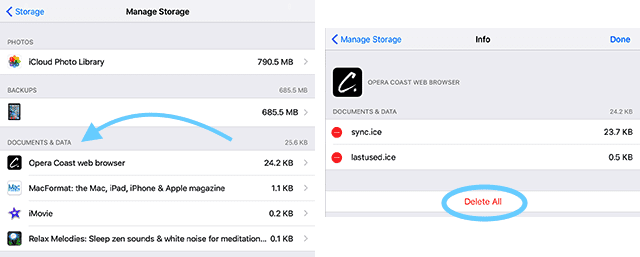
Ресетујте речник тастатуре
- Подешавања > Опште > Ресетуј > Ресетуј речник тастатуре
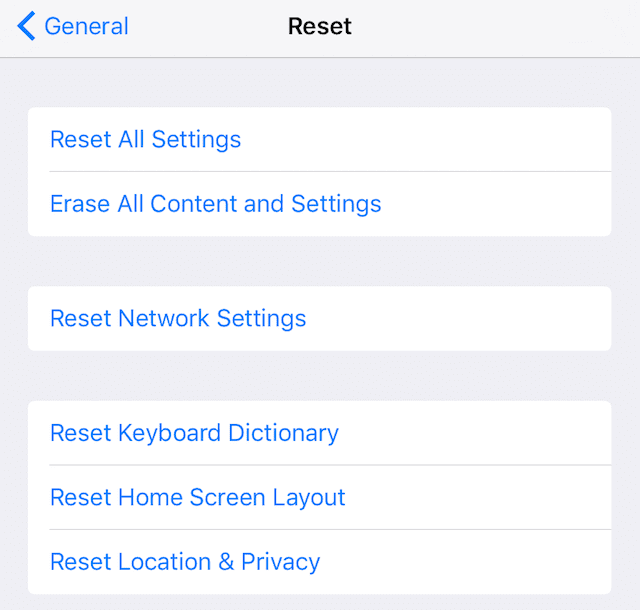
Онемогућите подешавања тастатуре
Онемогући предиктивни текст
- Подешавања > Опште > Тастатура > Предиктивно > ИСКЉУЧЕНО
Искључите диктирање
- Подешавања > Опште > Тастатура > Омогући диктирање > ИСКЉУЧЕНО
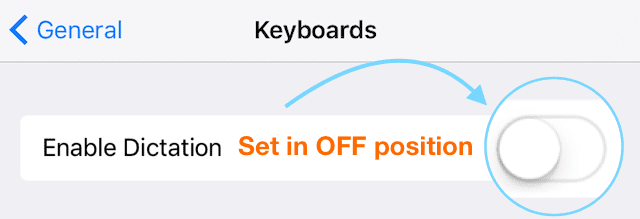
Онемогућите СВА подешавања тастатуре
- Подешавања > Опште > Тастатура
- Искључите прекидаче за сва ова подешавања од аутоматског уноса великих слова до пречице
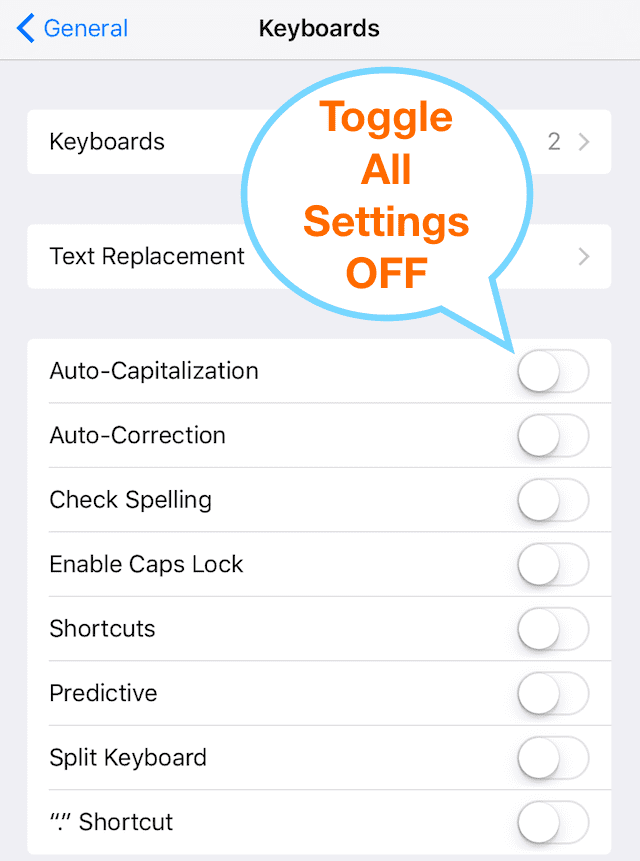
Избришите додатне тастатуре
- Подешавања > Опште > Тастатура > Тастатуре
- Изаберите Уреди и изаберите знак минус за брисање
- Укључује брисање Емоји тастатуре
- Додајте тастатуре назад након што проблеми буду решени
Додатни савети за кашњење тастатуре
ИСКЉУЧИТЕ и поново УКЉУЧИТЕ иПхоне
- Држите дугме за напајање док се не појави клизач
- Исклизнути
Извршите ресетовање подешавања
- Подешавања > Опште > Ресетуј > Ресетуј сва подешавања
- Не брише било коју слику података, текстове итд
- Савет за читаоце – Урадите ово ДВАпут, то понекад помаже
Извршите принудно поновно покретање
- На иПхоне 6С или старијем моделу плус на свим иПад и иПод Тоуцх уређајима, притисните Хоме и Повер истовремено док не видите Аппле лого
- За иПхоне 7 или иПхоне 7 Плус: Притисните и држите оба дугмета са стране и за смањивање јачине звука најмање 10 секунди, док не видите Аппле лого
- На иПхоне Кс или иПхоне 8 или иПхоне 8 Плус: Притисните и брзо отпустите дугме за појачавање звука. Затим притисните и брзо отпустите дугме за смањивање јачине звука. На крају, притисните и држите бочно дугме док не видите Аппле лого
Ресетујте мрежна подешавања
- Подешавања>Опште>Ресетуј>Ресетуј мрежна подешавања
- Можда ћете морати поново да унесете ВиФи лозинке и сва друга ручна подешавања
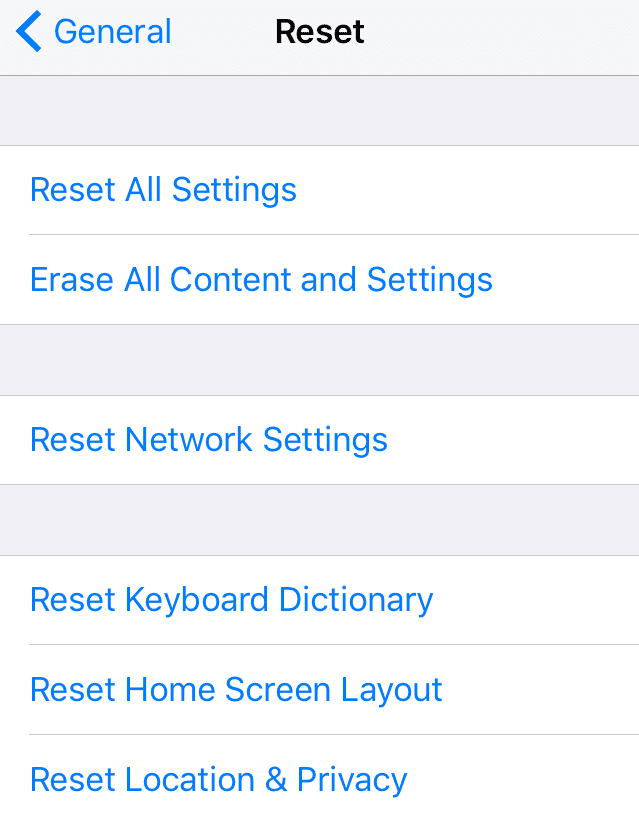
Ресетујте иМессаге
- Подешавања> Поруке> иМессаге
- Искључите и укључите
- Савет за читаоце – Урадите ово неколико пута

Вратите се на фабричка подешавања
- Подешавања > Опште > Ресетуј > Ресетуј сав садржај и подешавања
- Обнова фабрикеБРИШЕ СВЕ
- Бацкуп иПхоне или иДевице на иЦлоуд или преко иТунес ПРВО
Тастатура не приказује зумирање?
Да ли сте променили екран са зумираног на стандардни или обрнуто? Често када ажурирамо нашу верзију иОС-а или ако ресетујемо подешавања иДевицеа, ова подешавања тастатуре се враћају на подразумеване вредности за иОС. У том случају, све што треба да урадите је да ажурирате ову поставку да бисте увећали или умањили тастатуру на екрану. Иди на Подешавања > Приказ и осветљеност > померите се надоле до Приказ приказа, додирните га и изаберите Увећано. Или ако видите зумирани екран, изаберите Стандардно. Ваш иДевице се поново покреће и нова поставка екрана ступа на снагу. То је то!
Коначно, ако ништа не ради
Контактирајте подршку
Ако вам ниједан од савета није помогао, постоји неколико опција. Прво, ако је ваш иПхоне или иДевице још увек под гаранцијом Аппле Царе-а или преко вашег мобилног оператера, контактирајте подршку и закажите састанак са Аппле Царе Гениус. Најбоља пракса је спровести а пуна резервна копија на иЦлоуд или иТунес ПРЕ вашег термина.
Извршите враћање НАКОН прављења резервне копије
Ако ваш иДевице тренутно није под гаранцијом, онда је дошло време да испробате а потпуно враћање путем иЦлоуд-а или иТунес. То није лепо решење, али ово би могла бити најбоља опција ако ниједан од горњих савета није успео. Ако је могуће, направите резервну копију вашег иПхоне-а или другог иДевице непосредно пре него што започнете обнављање.
Вратите помоћу ДФУ режима
Ако имате проблема са враћањем путем иЦлоуд-а или иТунес-а, покушајте а потпуни опоравак у ДФУ режиму користећи иТунес. Само направите резервну копију вашег иПхоне-а или иДевице-а преко иЦлоуд-а или иТунес-а (и по могућности обоје пратећи нашу 2Кс2 правило) пре него што испробате ово последње средство.
Враппинг ит Уп!
Када тастатура вашег иПхоне-а или другог иДевице-а касни и касни при куцању, то је прави проблем у знаћете-шта. То чини скоро све што радимо са нашим иДевицес, попут слања порука и е-поште, тешким и невероватно фрустрирајућим! Стога се надамо да вам је један од горњих предлога заиста успео. Подсећања ради, увек почните са најмање инвазивним и ако то не успе, покушајте са другим. Померите се надоле на овој листи да бисте прво испробали најједноставније исправке.
Не знамо зашто долази до овог кашњења тастатуре. Али знамо да се то често дешава након ажурирања на најновији иОС. Чини се да ова кашњења куцања утичу на старије уређаје чешће и са већом озбиљношћу, са значајним кашњењем између додиривања тастера и појављивања карактера на екрану.
Историјски гледано, ажурирања иОС-а изазивају овакве проблеме са тастатуром и куцањем - ови савети би то требало да поправе. Како објављују мања ажурирања за иОС, Аппле прави побољшања и ове неравнине, попут кашњења тастатуре и кашњења у куцању, се решавају. Очекујемо да ће следећа ажурирања иОС-а у потпуности решити овај проблем. Али у међувремену, испробајте нашу листу предлога да вратите тастатуру и куцање на посао.
Зато увек запамтите да бисте били сигурни да ажурирате свој иОС на најновију верзију. И наравно, УВЕК ПРАВИТЕ БАЦКУП пре било каквих ажурирања иОС-а, чак и оних мањих. Боље пазити него жалити, зар не?

Током већег дела свог професионалног живота, Аманда Елизабет (скраћено Лиз) је обучавала све врсте људи о томе како да користе медије као алат за причање сопствених јединствених прича. Она зна нешто о подучавању других и креирању водича!
Њени клијенти укључују Едутопиа, Сцрибе Видео Центер, Тхирд Патх Институте, заграда, Музеј уметности у Филаделфији, анд тхе Биг Пицтуре Аллианце.
Елизабет је стекла диплому магистра ликовних уметности из прављења медија на Универзитету Темпл, где је такође предавала студентима као помоћни члан факултета на њиховом одсеку за филм и медијску уметност.
